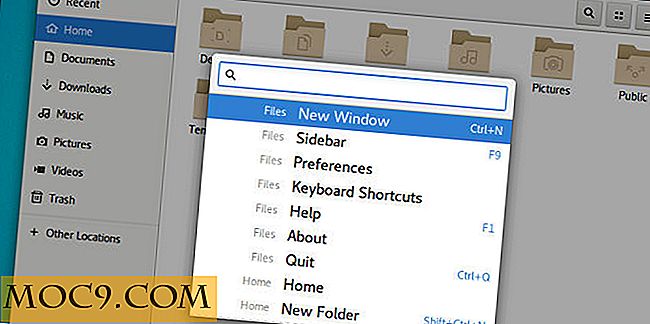Làm thế nào để cài đặt Puppy Linux trên một ổ đĩa flash USB
Sau 6 tháng phát triển, Puppy Linux 4 cuối cùng đã được phát hành vào tháng 5 năm 2008. Codenamed Dingo, phiên bản mới nhất này chỉ chiếm 87MB và Damn Small Linux, nó có thể được cài đặt trên ổ USB, cũng như chạy qua Live CD.
Đối với những người mới sử dụng Puppy Linux, nó là một hệ thống Linux nhẹ phù hợp với các máy tính cấp thấp hoặc cho những người dùng muốn có một hệ điều hành tối thiểu nhưng hiệu quả để thực hiện công việc của họ. Mặc dù nó có kích thước nhỏ, nó gói một bộ ứng dụng hoàn chỉnh (nhiều hơn) đủ để sử dụng hàng ngày của bạn.
5 bước đơn giản để bắt đầu sử dụng Puppy Linux
- Tải xuống tệp iso từ Puppy Linux
- Ghi hình ảnh ISO vào đĩa CD. (Tôi đã sử dụng Brasero trong Ubuntu Hardy của mình và nó hoạt động tốt)
- Khởi động lại máy tính của bạn. Nhập BIOS và thay đổi thiết bị khởi động đầu tiên thành CDROM. Lưu và thoát khỏi BIOS. Puppy Linux bây giờ sẽ khởi động trên máy tính của bạn.
- Sau khi tải xong các tệp, bạn sẽ phải trả lời một số câu hỏi liên quan đến cài đặt bàn phím và hiển thị. Họ khá đơn giản để trả lời và thường, nhấn " Enter " sẽ làm.
- Trong một thời gian ngắn, bạn sẽ thấy máy tính để bàn Puppy Linux.

(Nhấp vào hình ảnh để phóng to)
Cài đặt Puppy Linux vào ổ USB Flash
Điều này sẽ chỉ hoạt động nếu PC của bạn có thể khởi động từ ổ đĩa USB. Một số máy tính cũ không.
1) Chuẩn bị ổ USB của bạn
Nếu bạn có ổ đĩa cứng 4GB (hoặc lớn hơn), bạn có thể muốn phân vùng ổ đĩa này thành một số ổ đĩa nhỏ hơn. Tôi khuyên bạn nên phân bổ không gian tệp ít nhất 500MB cho Puppy Linux (dành cho hệ điều hành, dữ liệu người dùng và cài đặt). Cắm ổ USB của bạn. Trong máy tính để bàn Puppy Linux, hãy vào Menu-> System-> Gparted Partition Editor để quản lý phân vùng của bạn. Định dạng phân vùng Puppy Linux là Ext 2 hoặc ext 3 và đặt cờ thành ' boot '. (Nhớ sao lưu tất cả các tập tin của bạn trước khi bạn phân vùng ổ đĩa của bạn).
2) Cài đặt
Một khi bạn đã làm xong với ổ USB, vào Menu-> Setup-> Puppy Universal Installer . Chọn " USB Flash Drive " trên màn hình tiếp theo bật lên. Làm theo hướng dẫn trên màn hình và trả lời một số câu hỏi. Sau đó nó sẽ sao chép các tập tin cần thiết vào ổ USB của bạn. Toàn bộ quá trình sẽ mất ít hơn 10 phút.
3) Khởi động vào USB Puppy Linux của bạn
Khởi động lại máy tính ( Menu -> shutdown -> reboot computer ). Một lần nữa, vào BIOS và thay đổi thiết bị khởi động đầu tiên sang ổ USB. Lưu và thoát. Ngồi lại, USB Puppy Linux của bạn bây giờ sẽ tải.
Bằng cách nào đó, máy tính xách tay của tôi không thể khởi động ổ USB của tôi vì bất kỳ lý do gì mà tôi không biết. Những gì tôi đã làm là thêm các dòng sau vào menu GRUB của tôi:
tiêu đề Linux (trên / dev / sdb1)
gốc (hd1, 0)
kernel / vmlinuz root = / dev / sdb1 ro
initrd /initrd.gz
khởi động
Trên màn hình khởi động, bạn sẽ thấy một mục khác mà bạn có thể chọn để khởi động từ ổ USB của mình.